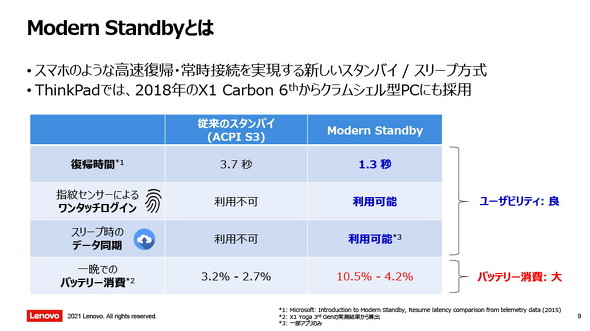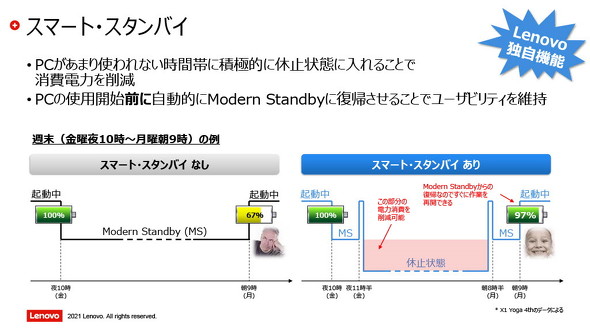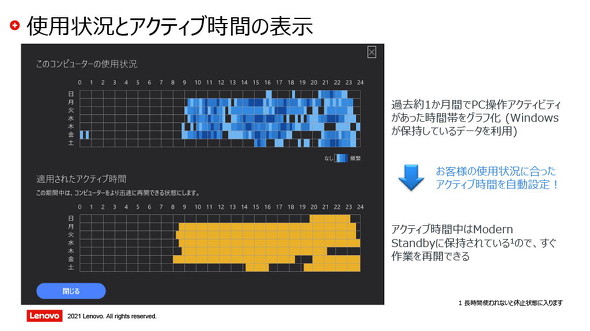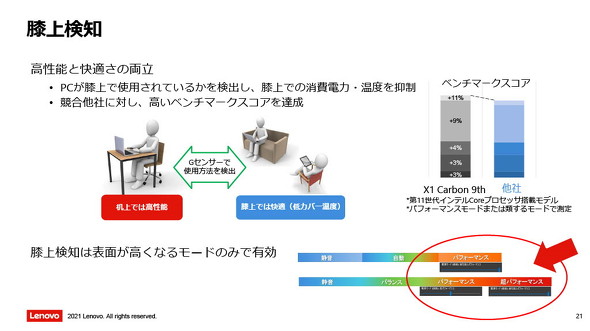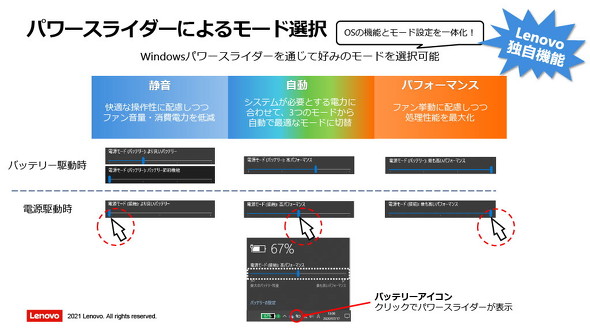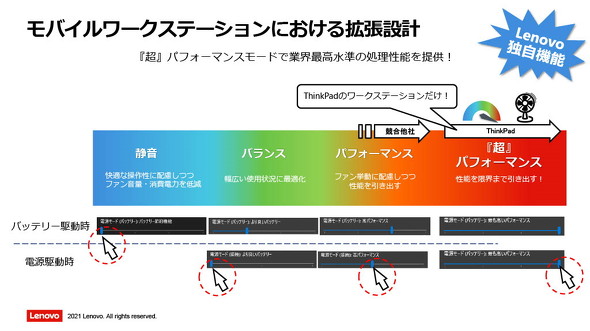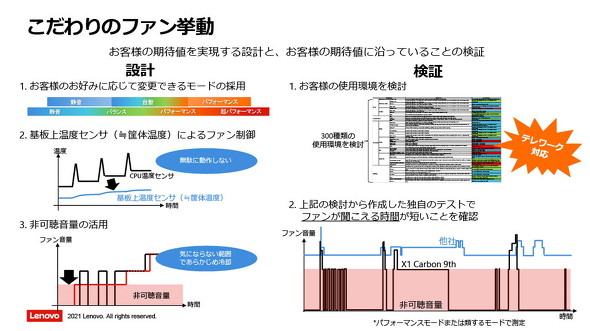「自動機内モード」はどうやって判定している? レノボ大和研究所スタッフが語る「ThinkPad」の電源管理の秘密(2/2 ページ)
モダンスタンバイの問題点を緩和する「スマート・スタンバイ」
最近のWindows 10を搭載するノートPCでは、「モダンスタンバイ(Modern Standby)」を採用するモデルが増えている。ThinkPadも例外ではなく、2018年に発売された「ThinkPad X1 Carbon Gen 6」からはクラムシェルモデルにも拡大された。
モダンスタンバイは、スタンバイ(スリープ)中も通信や音楽の再生を維持できる機能だ。通常のスタンバイ(ACPI S3ステート)と比べると、システムの復帰にかかる時間も短く、画面を開ければすぐに作業を再開できることもメリットである。
しかし、メリットは見方を変えればデメリットでもある。モダンスタンバイに対応しているノートPCは、スタンバイ中の消費電力が大きくなる。そのため、バッテリー駆動していると「スリープしているのにバッテリーが減ってしまった」という現象が発生しやすいのだ。
「だったら通常のスタンバイに変えられないの?」と思うかもしれない。しかし、モダンスタンバイに対応するノートPCで、通常のスタンバイを利用することは事実上不可能だ。バッテリーがある程度減ったら自動で休止状態にすることは可能だが、休止状態になるとシステムの復帰に少し時間を要してしまう。
モダンスタンバイのメリットを生かしつつ、消費電力を抑制できないか――そこで誕生したのが、レノボ独自の「スマート・スタンバイ」だ。簡単に説明すると、PCを使わない時間帯は自動的に休止状態に移行し、使う時間帯になったら自動的にモダンスタンバイに復帰する機能だ。
スマート・スタンバイは当初、Lenovo Vantageから「PCの使用開始時間」「使用終了時間」「利用する曜日」を指定する必要があったが、現在はThinkPadの使用状況から分析して、休止と復帰のタイミングを自動調整することもできる。自動調整に利用する仕様状況データは、Windows 10のログから取得したもので、Lenovo Vantage/Commercial Vantageでも可視情報として確認可能だ。
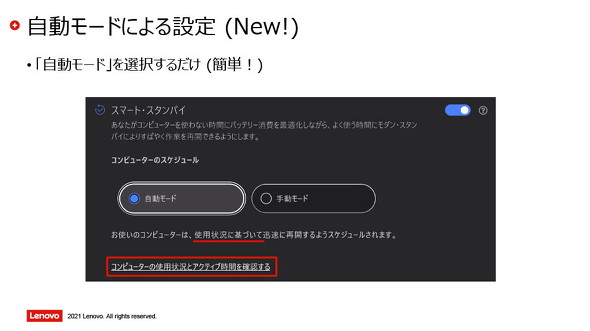 現行のLenovo Vantage/Commercial Vantageでは、Windows 10の稼働情報をベースに休止状態に入る時間と復帰する時間を自動設定する機能がある。もちろん、手動設定も可能だ
現行のLenovo Vantage/Commercial Vantageでは、Windows 10の稼働情報をベースに休止状態に入る時間と復帰する時間を自動設定する機能がある。もちろん、手動設定も可能だ状況を自動判断して性能を調整する「インテリジェントクーリング」
最近のThinkPadには、PCの利用状況に応じてパフォーマンスや冷却ファンの回転数を自動調整する「インテリジェントクーリング」という機能が備わっている。
この制御は、主に独自の半導体「ThinkEngine(シンクエンジン)」がCPU/GPU、ストレージの温度情報や加速度センサーから得た情報に基づいて行われる。「加速度センサー?」と思うかもしれないが、膝やももの上で使っていることを検知して、カバーの温度を抑制する制御を行う上で重要なものだ。「ThinkPad X1 Yoga」や「ThinkPad X12 Detachable」のような2in1/タブレットモデルでは、手に持っていることも自動検知して温度を制御するという。
現行のインテリジェントクーリングは、Windows 10の「パワースライダー」と連動して設定されるようになっている。一般的なモデルでは、スライダーを「バッテリー節約機能」「より良いバッテリー」にすると静音モード、「高パフォーマンス」にすると自動モード、「最も高いパフォーマンス」にするとパフォーマンスモードに切り替わる。
ただし、モバイルワークステーションであるThinkPad Pシリーズは、他シリーズとは少し異なる。スライダーを「最も高いパフォーマンス」にすると、さらにパフォーマンスを引き出せる『超』パフォーマンスモード」を利用できる。このモードは「ユーザーエクスペリエンス(UX)よりも動作パフォーマンスを重視するユーザー向けに用意された」(担当者)もので、発熱もそれなりに大きくなる。
大和研究所は、ThinkPadの冷却ファンの“挙動”にもこだわっている。余計にファンを回転させないために、マザーボード(基板)側にも温度センサーを設けることで、ファンの回転制御をよりきめ細かく行っているという。
また、回転させる場合でもできるだけ「非可聴音量(耳で聞き取れない音)」の範囲内で回転させるように制御しているとのことだ。具体的には、早めに冷却(回転)を始めることで、CPUファンがいきなり騒がしくならないようにしている。
このように、ThinkPadは電源や熱の管理をかなりきめ細やかに行っている。少しでも“静か”で高性能なノートPCを必要としているなら、ThinkPadを選択肢に入れるといいだろう。
関連記事
 「ThinkPad X1 Extreme Gen 4」登場 Core H45+RTX 30で約17.7mm/約1.82kgを実現
「ThinkPad X1 Extreme Gen 4」登場 Core H45+RTX 30で約17.7mm/約1.82kgを実現
MWC Barcelona 2021の開催に合わせて、Lenovoが「ThinkPad X1 Extreme」の新製品を発表した。第11世代Core H45プロセッサとGeForce RTX 30 Laptopを組み合わせてパフォーマンスを向上した他、アスペクト比16:10のディスプレイを搭載することで利便性も向上した。 レノボ、4Kディスプレイモデルも選択できる15.6型モバイルWS「ThinkPad P53s」など2製品
レノボ、4Kディスプレイモデルも選択できる15.6型モバイルWS「ThinkPad P53s」など2製品
レノボ・ジャパンは、軽量筐体を採用した15.6型モバイルワークステーション「ThinkPad P53s」など2製品の販売を開始する。 「機械が人間に歩み寄る」時代に向けて――レノボ・ジャパン大和研究所の今までとこれから
「機械が人間に歩み寄る」時代に向けて――レノボ・ジャパン大和研究所の今までとこれから
ThinkPadの研究開発拠点として知られるレノボ・ジャパンの大和研究所。ThinkPadの裾野がノートPC以外にも広まる中、大和研究所の“使命”も変わりつつある。「ThinkPadの父」としても知られる同社の内藤在正副社長が、同研究所の歴史とこれからを語る。 「ThinkPad X1」シリーズの2021年モデル登場 目玉はThinkPad史上最薄の2in1「Titanium Yoga」
「ThinkPad X1」シリーズの2021年モデル登場 目玉はThinkPad史上最薄の2in1「Titanium Yoga」
ThinkPadのフラグシップ「ThinkPad X1」シリーズに新モデルが登場する。目玉は、IBM時代を含めThinkPad史上最薄をうたう2in1モデル「ThinkPad X1 Titanium Yoga」だ。 最軽量構成は約907g 13型モバイルノートPC「ThinkPad X1 Nano」日本上陸 Tiger Lake(UP4)搭載で税別26万円から
最軽量構成は約907g 13型モバイルノートPC「ThinkPad X1 Nano」日本上陸 Tiger Lake(UP4)搭載で税別26万円から
9月にグローバル発表された1kg切りのThinkPadが、日本における受注を開始する。従来の超省電力プロセッサに相当する「UP4」フォームファクタを採用しつつも、放熱機構に工夫を凝らすことで「UP3」フォームファクタ並みのパフォーマンスを発揮できるという。
関連リンク
Copyright © ITmedia, Inc. All Rights Reserved.
アクセストップ10
- 「これで年単位の品薄が確定」――“Crucial撤退ショック”のPCパーツショップ (2025年12月06日)
- バッファローのWi-Fi 7ルーター「AirStation WSR6500BE6P」を試す 2.5Gbps対応で約2万円 コスパの良さが光る (2025年12月05日)
- 「Appleは悪。Googleは開発者を理解している味方」というEpic GamesのスウィーニーCEOが歓迎する未来は本当にバラ色なのか (2025年12月05日)
- 31.5型4Kスマートディスプレイ「LG MyView Smart Monitor 32SR73U-W」がタイムセールで4万5800円に (2025年12月05日)
- Ewinの折りたたみ式Bluetoothキーボードが28%オフの2849円に (2025年12月05日)
- 64GB構成すら“絶望”が近づく中で、CUDIMMの人気が再上昇 (2025年11月29日)
- さようなら「Crucial」――Micronがコンシューマー向け製品事業から撤退 販売は2026年2月まで継続 (2025年12月04日)
- 「ASUS Dual GeForce RTX 5070」がタイムセールで8万1627円に (2025年12月04日)
- 高性能アクションカメラ「Insta360 Ace Pro」が10%オフの3万7900円でセール中 (2025年12月05日)
- サンコー、WQHDパネル2面を備えたデュアル23.8型液晶ディスプレイ (2025年12月05日)